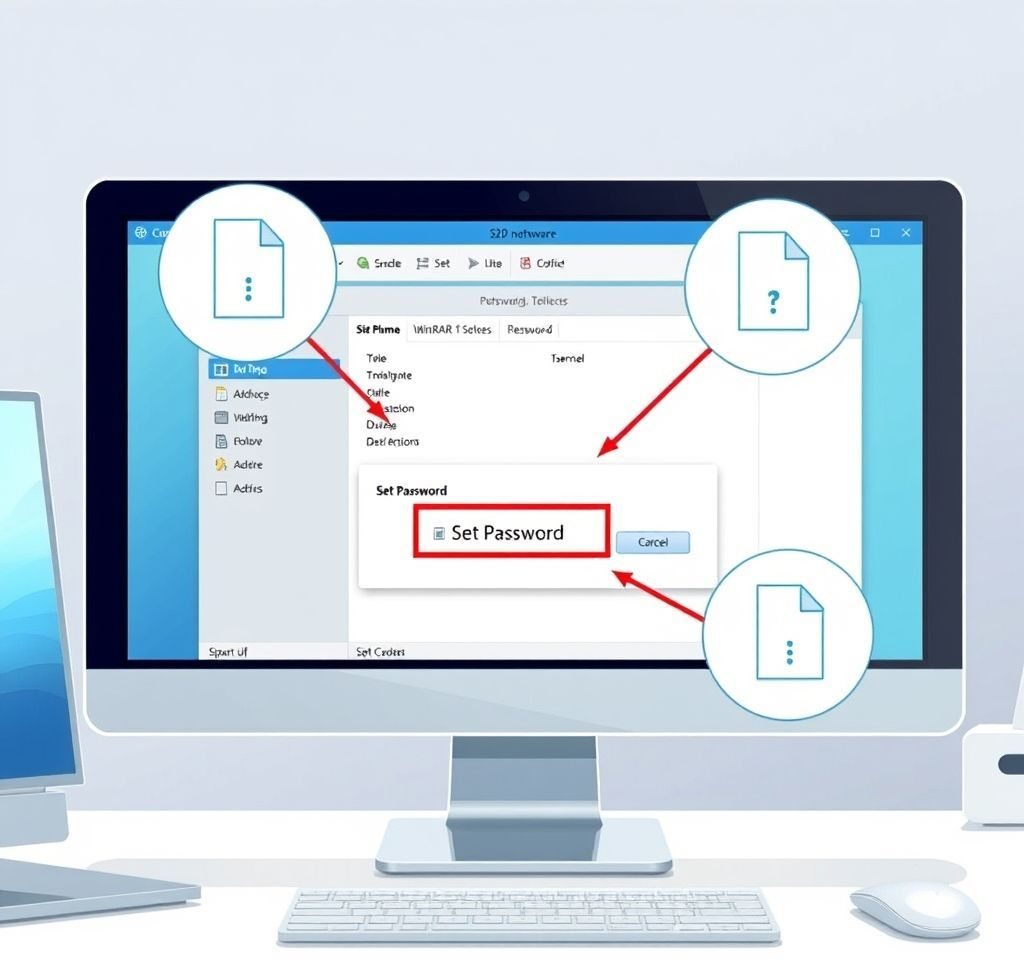
압축파일 암호설정은 디지털 시대에 필수적인 보안 방법입니다. 개인정보보호법이 강화되고 사이버 보안 위협이 증가하는 상황에서 압축파일에 비밀번호를 설정하는 것은 더 이상 선택이 아닌 필수입니다. 파일을 압축하여 저장공간을 절약하는 동시에 강력한 암호화로 민감한 데이터를 보호할 수 있습니다. 이 가이드에서는 윈도우와 맥 환경에서 사용할 수 있는 다양한 암호설정 방법을 자세히 알아보겠습니다.
7-Zip을 활용한 AES-256 암호화 방법
7-Zip은 무료 오픈소스 압축 프로그램으로 강력한 AES-256 암호화를 지원합니다. 먼저 공식 7-Zip 웹사이트에서 프로그램을 다운로드하여 설치합니다. 설치 완료 후 암호화하려는 파일이나 폴더를 마우스 우클릭하여 7-Zip 메뉴에서 압축 추가를 선택합니다. 압축 형식을 ZIP으로 설정하고 암호화 섹션에서 원하는 비밀번호를 입력합니다. 암호화 방식은 반드시 AES-256을 선택해야 최고 수준의 보안을 보장받을 수 있습니다. 이 방법은 정부기관과 보안 전문가들이 사용하는 산업 표준 암호화 기술을 활용하므로 매우 안전합니다.
WinRAR 압축 도구 비밀번호 설정 기법
WinRAR은 강력한 압축 성능과 고급 보안 기능을 제공하는 상용 프로그램입니다. WinRAR을 사용하여 암호를 설정하려면 프로그램을 실행한 후 압축할 파일들을 선택합니다. 도구 메뉴에서 압축파일 변환을 클릭하고 압축 설정에서 비밀번호 설정 버튼을 누릅니다.
- 압축 형식을 ZIP 또는 RAR로 선택할 수 있습니다
- 파일명까지 암호화하는 옵션을 활성화할 수 있습니다
- 복구 레코드 추가로 파일 손상 시 복구가 가능합니다
- 압축 레벨을 조정하여 용량과 시간의 균형을 맞출 수 있습니다
운영체제별 내장 암호화 시스템 활용법
윈도우 사용자는 EFS(Encrypting File System) 기능을 활용할 수 있습니다. 이 방법은 사용자 계정과 연동되어 작동하므로 계정 보안이 매우 중요합니다. 압축파일을 우클릭하여 속성을 선택하고 고급 버튼을 클릭합니다. 데이터 보안을 위해 내용 암호화 옵션을 체크하면 시스템이 자동으로 암호화 키를 생성합니다.
| 운영체제 | 지원 방법 | 보안 수준 |
|---|---|---|
| Windows Pro/Enterprise | EFS 내장 시스템 | 계정 기반 중간 보안 |
| Windows Home | 타사 프로그램 필수 | 선택한 도구에 따라 상이 |
| macOS | Terminal 명령어 사용 | ZipCrypto 기본 보안 |
| Linux | zip 명령어 지원 | ZipCrypto 표준 보안 |
macOS 터미널을 통한 압축파일 보안 설정
맥 사용자는 터미널 애플리케이션을 통해 압축파일에 암호를 설정할 수 있습니다. Spotlight 검색에서 터미널을 실행하고 zip -er 명령어를 사용합니다. 파일이나 폴더를 터미널 창으로 드래그하여 경로를 자동 입력할 수 있습니다. 엔터키를 누르면 비밀번호 입력 프롬프트가 나타나며 원하는 암호를 두 번 입력하여 확인합니다.
더 강력한 보안이 필요한 경우 Keka 애플리케이션을 활용하여 AES-256 암호화를 적용할 수 있습니다. Keka는 맥 전용 압축 도구로 직관적인 인터페이스와 강력한 보안 기능을 제공합니다.
클라우드 환경에서의 암호화 압축파일 관리
클라우드 스토리지 서비스를 이용할 때는 추가적인 보안 고려사항이 있습니다. 일부 클라우드 서비스는 보안 검사를 위해 암호화된 파일을 스캔하므로 로컬에서 미리 암호화하는 것이 중요합니다. 구글 드라이브나 드롭박스 같은 서비스에 업로드하기 전에 반드시 강력한 암호화를 적용해야 합니다.
Cryptomator 같은 전용 클라우드 암호화 도구를 활용하면 더욱 안전하게 파일을 보관할 수 있습니다. 이러한 도구들은 종단간 암호화를 제공하여 클라우드 제공업체조차 파일 내용을 확인할 수 없도록 합니다.
강력한 비밀번호 생성과 관리 전략
압축파일 보안의 핵심은 강력한 비밀번호입니다. 최소 12자 이상의 길이로 대소문자, 숫자, 특수문자를 조합하여 생성해야 합니다. 개인정보나 쉽게 추측할 수 있는 단어는 피해야 하며 각 파일마다 서로 다른 비밀번호를 사용하는 것이 좋습니다. 비밀번호 관리자를 활용하면 복잡한 암호를 안전하게 저장하고 관리할 수 있습니다.
XKCD 936 방식의 패스프레이즈 생성법도 효과적입니다. 관련 없는 단어들을 조합하여 기억하기 쉽지만 해킹하기 어려운 암호를 만들 수 있습니다. 예를 들어 horse-battery-staple-correct 같은 형태로 구성하면 보안성과 편의성을 모두 확보할 수 있습니다.
압축파일 보안의 한계와 주의사항
압축파일 암호화에는 몇 가지 중요한 한계점이 있습니다. ZipCrypto 방식은 구식 암호화 기술로 현재는 쉽게 해킹당할 수 있으므로 사용을 피해야 합니다. AES-256 암호화를 사용하더라도 비밀번호를 분실하면 파일을 복구할 수 없으므로 안전한 곳에 백업해두어야 합니다. 또한 일부 압축 도구는 파일명을 평문으로 노출시키므로 민감한 정보가 포함된 파일명은 미리 변경하는 것이 좋습니다.
정기적인 소프트웨어 업데이트와 보안 패치 적용도 필수입니다. 오래된 압축 프로그램은 알려진 보안 취약점을 가지고 있을 수 있으므로 항상 최신 버전을 유지해야 합니다. 중요한 데이터의 경우 압축파일 암호화와 함께 추가적인 보안 계층을 적용하는 것을 권장합니다.



